Из-за пиратских копий Windows, многие пользователи сталкиваются с критическим сбоем Bluescreen на своем ПК. Чаще всего баг вызывает появление Синего экрана, который выскакивает после запуска игр или программ. После перезагрузки юзер получает окно уведомления с сигнатурой проблемы: «Имя события проблемы: BlueScreen. Код языка: 1049«. Также указаны дополнительные сведения: версия ОС (например — 6.1 7601.2 1.0 256.1) и BCCode (может быть разным 116, 124, 50, 19, d1, f4, a и другие).
Причин появления стоп ошибок Bluescreen большое множество. Сам код (1049) указывает, что драйвер не смог своевременно ответить на запрос системы. Среди основных причин возникновения сбоя, можно выделить следующие:
- Соответствующий драйвер имеет проблемы;
- Проблемы с перегревом аппаратных частей компьютера (материнской платы или видеокарты);
- Неудачные попытки разогнать видеокарту;
- Проблемы с ОЗУ компьютера и другие неисправности.
Что делать с проблемой 1049?
- В большинстве случаев, основная причина появления сбоев — это «битые» драйвера видеокарты. Вы можете проверить все видео-контроллеры в Диспетчере задач и отыскать битый драйвер (с желтым значком). Жмите по нему правой кнопкой и удаляйте. После удаления запустите мастер очистки реестра (я использую сторонние утилиты — CCleaner). После очистки нажмите по проблемному контроллеру и выберите «Обновить драйвера».
Пример удаления проблемных драйверов из Windows - Windows Installer работает очень плохо, поэтому лучше загрузить драйвера с официального ресурса разработчика или использовать диск со всеми конфигурациями, который идет в комплекте. Я же использую комплексную проверку и обновление всех драйверов при помощи утилиты DriverPack Solution. Правда в ней появилось много дополнительных и рекламных установок в последнее время. Но дело свое DPS делает хорошо.
Обновление драйверов Windows через DriverPack Solution - Если вы не смогли выполнить установку, либо обновление вам не помогло, тогда можно сделать откат системы до точки восстановления, где сбоев не наблюдалось.
- Также можно проверить работоспособность, запустив Windows в чистой загрузке. После чистого запуска — запустите необходимую игру или приложение и проверяйте. Следует знать, что иконок приложений или игр не будет. Их нужно вызывать из установочной папки или меню Пуск. Видео-инструкция.
- Если вы делали разгон любой из аппаратной частей ПК — отмените все.
- Для случаев со сбоями в играх — желательно обновить драйвера видеокарты на ресурсе NVIDIA (что в принципе делает DPS). Также переустановите DirectX с необходимой версией. Измените графические настройки на минимальные и проверьте игру.
- Проверьте ОЗУ компьютера — в Сети множество достойных тестировщиков для оперативной памяти. Также можно поменять слот для планки.
- Понизьте частоту видеокарты и обновите её BIOS. Видео-инструкция:
Если сигнатура проблемы «BlueScreen. Код языка: 1049» появляется после запуска определенного приложения, тогда пробуйте переустановку. Если ничего не поможет, стоит обратиться к специалисту для более тщательного аппаратного анализа всего железа ПК.
- Распечатать
Оцените статью:
- 5
- 4
- 3
- 2
- 1
(48 голосов, среднее: 3.8 из 5)
Поделитесь с друзьями!
Каждый день, при работе с операционной системой Windows, абсолютно любой пользователь ПК имеет вероятность столкнуться с ошибкой системного характера, которая может быть вызвана чем угодно: неисправностью рабочих компонентов, ошибками в файлах операционной системы, вирусным ПО и прочим.
Одной из таких ошибок является ситуация, когда на мониторе появляется синий экран: «код языка 1049», как исправить который знают не многие. Сегодняшнюю тему мы как раз посвятили этой проблеме, и сейчас вы узнаете, как исправить синий экран с кодом ошибки 1049.
Синий экран «код языка 1049»: причины появления
Возможных вариантов, почему вы видите синий экран 1049, достаточно. Это может произойти по таким причинам:
- полное отсутствие или устаревшая версия необходимых драйверов;
- перегрев комплектующих компьютера: материнская плата, винчестер, видеокарта, процессор, прочее;
- последствия попыток разгона видеоплаты или центрального процессора;
- неполадки в оперативной памяти ПК.
Давайте по порядку пройдемся по этим неисправностям, чтобы вы знали, как исправить синий экран: код языка 1049.
Неисправные драйверы
Первое и самое простое, что вы можете попробовать сделать – это удалить «битые» и переустановить драйверы их заново.
Узнать, какой из драйверов вышел из строя – очень просто:
- Откройте «Диспетчер устройств» (находится по пути: кнопка «Пуск» – «Панель управления»).
- Прокликивая каждую категорию, найдите драйверы, которые имеют желтый значок (это значит, что они не рабочие в данный момент).
- Кликните по нерабочему драйверу правой кнопкой мыши и нажмите «Удалить».
Сделав так со всеми драйверами, вам нужно будет установить их обратно. Конечно, запоминать название и версию каждого – не самый лучший вариант. Поэтому мы вам рекомендуем воспользоваться специальным программным обеспечением DriverPack Solution, которое просканирует вашу операционную систему и автоматически установит или обновит нужные драйверы.
После выполнения этих действий с большой вероятностью синий экран «код языка 1049» вам удастся исправить.
Проверка комплектующих ПК на работоспособность
Проверить рабочие элементы на работоспособность очень легко. Для этого проведите несколько действий для сбора информации о вашем «железе»:
- если во время или после работы компьютера вы чувствуете запах горечи из-под системного блока – взгляните туда самостоятельно, чтобы узнать состояние компонентов;
- скачайте и установите утилиту CPUID HVMonitor, оставьте компьютер включенным и спустя 20-30 минут активной работы ПК запустите это приложение – оно вам покажет температуру всех аппаратных составляющих вашего компьютера.
В случае после проверки температуры выяснилось, что проблема была всё-таки в этом, то поможет вам синий экран «код языка 1049» исправить покупка новых деталей и замена ими старых.
Последствия разгона ОС
Разгон операционной системы – дело очень деликатное и один неверный шаг может привести к тому, что вскоре вы увидите, как ваш компьютер начинает показывать различные ошибки, одной из которых может быть синий экран: код языка 1049. Выходом из этой ситуации может быть откат всех настроек разгона к тем, чтобы были указаны по умолчанию.
Одним из самых стабильных и безопасных вариантов как это сделать, может быть сброс настроек операционной системы через BIOS. Для этого достаточно зайти в главное мню БИОС и сбросить все настройки. Даже если вы использовали дополнительный софт для разгона, а не пользовались только БИОСом, это должно помочь.
Ошибки ОЗУ
Оперативная память (или ОЗУ) – это память на компьютере, которая используется для временного хранения файлов в целях работы программного обеспечения. Другими словами: ошибки в работе ОЗУ или физические повреждения планках с этой памятью обязательно негативно скажутся на работе системы компьютера (в том числе, это с большой вероятностью вызовет синий экран: код языка 1049).
Проверить ОЗУ очень легко:
- тщательно осмотрите планки ОЗУ на наличие поврежденных деталей;
- откройте свойства компьютера и убедитесь, что отображаемое количество оперативной памяти соответствует реальности;
- проверьте оперативную память на наличие системных ошибок.
Когда вы сделаете всё это, проверьте, появляется ли сейчас синий экран «код 1049».
Приложение инициализирует ошибку «код языка 1049»
Бывают частые случаи, когда синий экран «код языка 1049» появляется сразу же после запуска какого-нибудь приложения (особенно, если оно скачано не официальным способом). Здесь средство борьбы очень простое: закрываете программу и полностью её удаляете из компьютера.
Чтобы удалить все следы удаленного приложения, можете воспользоваться утилитой CCleaner или Clean Master.
Итог
Только что мы рассказали вам о самых действенных способах борьбы с синим экраном «код языка 1049», как исправить который вы теперь должны знать и уметь. Если же вы сомневаетесь в своих способностях решить эту проблему, то можете отнести свой компьютер с этой ошибкой в сервисный центр, где специалисты, не вредя вашему ПК, с большой вероятностью исправят проблему.
Синий экран: код языка 1049. Самостоятельное решение проблемы
Сегодня мы рассмотрим:
Каждый день, при работе с операционной системой Windows, абсолютно любой пользователь ПК имеет вероятность столкнуться с ошибкой системного характера, которая может быть вызвана чем угодно: неисправностью рабочих компонентов, ошибками в файлах операционной системы, вирусным ПО и прочим.
Одной из таких ошибок является ситуация, когда на мониторе появляется синий экран: «код языка 1049», как исправить который знают не многие. Сегодняшнюю тему мы как раз посвятили этой проблеме, и сейчас вы узнаете, как исправить синий экран с кодом ошибки 1049.
Синий экран «код языка 1049»: причины появления
Возможных вариантов, почему вы видите синий экран 1049, достаточно. Это может произойти по таким причинам:
- полное отсутствие или устаревшая версия необходимых драйверов;
- перегрев комплектующих компьютера: материнская плата, винчестер, видеокарта, процессор, прочее;
- последствия попыток разгона видеоплаты или центрального процессора;
- неполадки в оперативной памяти ПК.
Давайте по порядку пройдемся по этим неисправностям, чтобы вы знали, как исправить синий экран: код языка 1049.
Неисправные драйверы
Первое и самое простое, что вы можете попробовать сделать – это удалить «битые» и переустановить драйверы их заново.
Узнать, какой из драйверов вышел из строя – очень просто:
- Откройте «Диспетчер устройств» (находится по пути: кнопка «Пуск» – «Панель управления»).
- Прокликивая каждую категорию, найдите драйверы, которые имеют желтый значок (это значит, что они не рабочие в данный момент).
- Кликните по нерабочему драйверу правой кнопкой мыши и нажмите «Удалить».
Сделав так со всеми драйверами, вам нужно будет установить их обратно. Конечно, запоминать название и версию каждого – не самый лучший вариант. Поэтому мы вам рекомендуем воспользоваться специальным программным обеспечением DriverPack Solution, которое просканирует вашу операционную систему и автоматически установит или обновит нужные драйверы.
После выполнения этих действий с большой вероятностью синий экран «код языка 1049» вам удастся исправить.
Проверка комплектующих ПК на работоспособность
Проверить рабочие элементы на работоспособность очень легко. Для этого проведите несколько действий для сбора информации о вашем «железе»:
- если во время или после работы компьютера вы чувствуете запах горечи из-под системного блока – взгляните туда самостоятельно, чтобы узнать состояние компонентов;
- скачайте и установите утилиту CPUID HVMonitor, оставьте компьютер включенным и спустя 20-30 минут активной работы ПК запустите это приложение – оно вам покажет температуру всех аппаратных составляющих вашего компьютера.
В случае после проверки температуры выяснилось, что проблема была всё-таки в этом, то поможет вам синий экран «код языка 1049» исправить покупка новых деталей и замена ими старых.
Последствия разгона ОС
Разгон операционной системы – дело очень деликатное и один неверный шаг может привести к тому, что вскоре вы увидите, как ваш компьютер начинает показывать различные ошибки, одной из которых может быть синий экран: код языка 1049. Выходом из этой ситуации может быть откат всех настроек разгона к тем, чтобы были указаны по умолчанию.
Одним из самых стабильных и безопасных вариантов как это сделать, может быть сброс настроек операционной системы через BIOS. Для этого достаточно зайти в главное мню БИОС и сбросить все настройки. Даже если вы использовали дополнительный софт для разгона, а не пользовались только БИОСом, это должно помочь.
Ошибки ОЗУ
Оперативная память (или ОЗУ) – это память на компьютере, которая используется для временного хранения файлов в целях работы программного обеспечения. Другими словами: ошибки в работе ОЗУ или физические повреждения планках с этой памятью обязательно негативно скажутся на работе системы компьютера (в том числе, это с большой вероятностью вызовет синий экран: код языка 1049).
Проверить ОЗУ очень легко:
- тщательно осмотрите планки ОЗУ на наличие поврежденных деталей;
- откройте свойства компьютера и убедитесь, что отображаемое количество оперативной памяти соответствует реальности;
- проверьте оперативную память на наличие системных ошибок.
Когда вы сделаете всё это, проверьте, появляется ли сейчас синий экран «код 1049».
Приложение инициализирует ошибку «код языка 1049»
Бывают частые случаи, когда синий экран «код языка 1049» появляется сразу же после запуска какого-нибудь приложения (особенно, если оно скачано не официальным способом). Здесь средство борьбы очень простое: закрываете программу и полностью её удаляете из компьютера.
Чтобы удалить все следы удаленного приложения, можете воспользоваться утилитой CCleaner или Clean Master.
Только что мы рассказали вам о самых действенных способах борьбы с синим экраном «код языка 1049», как исправить который вы теперь должны знать и уметь. Если же вы сомневаетесь в своих способностях решить эту проблему, то можете отнести свой компьютер с этой ошибкой в сервисный центр, где специалисты, не вредя вашему ПК, с большой вероятностью исправят проблему.
Ваш IT помощник
Из-за пиратских копий Windows, многие пользователи сталкиваются с критическим сбоем Bluescreen на своем ПК. Чаще всего баг вызывает появление Синего экрана, который выскакивает после запуска игр или программ. После перезагрузки юзер получает окно уведомления с сигнатурой проблемы: «Имя события проблемы: BlueScreen. Код языка: 1049«. Также указаны дополнительные сведения: версия ОС (например — 6.1 7601.2 1.0 256.1) и BCCode (может быть разным 116, 124, 50, 19, d1, f4, a и другие).
Как предотвратить синий экран смерти в будущем?
2. Держите компьютер в чистоте и время от времени сканируйте компьютер антивирусом для удаления всевозможной дряни с него.
3. Постоянно обновляйтесь официально через сервер Microsoft, так как большинство ошибок возникают вследствие проблем ОС. А с новыми обновлениями все «дырки» системы закрываются
4. Если BSoD появился после установки драйверов, то их нужно заменить на более старые, проверенные. Если же после установки программы, то ее удаление решит вопрос. Также может пригодиться опция “Запуск последней удачной конфигурации системы”.
5. Если экран смерти начал появляться, после того как Вы подключили новое устройство к системе, то необходимо проверить его на совместимость с Вашей ОС. Далее установить драйвера с официального сайта-производителя.
6. Поставьте настройки BIOS по умолчанию. Неправильные настройки BIOS’а могут привести к весьма печальным последствиям. И экран смерти это не самый плохой конец. Если Вы не уверенны в своих навыках, то в BIOS’е лучше ничего не менять. А обратиться к специалисту.
8. Проверьте жесткий диск на наличие битых секторов и ошибок. По возможности восстановите ошибки и битые сектора стандартными средствами системы.
9. Необходимо избавиться от перегрева компонентов ПК. Почистите Ваш компьютер от пыли, смажьте все кулеры (процессорный, чипсетный, видеокарты, блока питания). При необходимости, установите дополнительные куллера, для организации правильного потока и циркуляции воздуха в системном блоке.
10. Проверьте правильность подключения кабелей и комплектующих. Посмотрите на их контакты, при необходимости почистите, продуйте и смажьте их.
11. В крайнем случае, переустановите операционную систему. Используйте только лицензионный диск операционной системы. Использование различных сборок приводит к постоянным проблемам. (хотя это уже наверно перебор=) ) Сам никогда не пользовался лицензионной windows.
Напоследок хочу привести вам наиболее частые причины возникновения синего экрана смерти.
3 Синий экран смерти как исправить?
Win32k.sys данный ключ, говорит о некорректном доступе с третьей стороны. Возможно стоит отдельная программа для такого подключения. Решение — загружаемся в безопасном режиме (используя F8 ) и удаляем программу начисто. Подробней читайте в статье — удаление программ .
Кроме того может возникнуть проблема с совместимостью микропрограммного обеспечения. Проще говоря — старый BIOS некорректно работает с новой железкой. Для устранения необходимо обновить BIOS. Как это сделать я написал в статье — как обновить биос .
Это список тех решений, которые смогут вам помочь разобраться с проблемой данной ошибки. Помните, если загрузку через F8 (в безопасном режиме) произвести получается, значит ищите проблему в ПО, драйверах.
Если система не грузится не при каких условиях, то проблема в BIOS или железе. В любом случае пишите в комментариях, разберемся и решим вашу проблему 🙂
IRQL_NOT_LESS_OR_EQUAL – ошибка при неверном значении, расположении памяти. Обычно выскакивает в таком виде STOP 0x0000000A память не может быть Read .
Начиная обзор этой ошибки, сразу вспоминаю свой первый опыт с синим экраном смерти. Кажется что-то я с видео драйвером и кодеками напортачил 🙂
Как исправить: Проверьте, драйвера. Производились ли обновления драйверов или установка новых программ? Удалите их, или сделайте откат на предыдущую версию.
Если проблема исчезнет, значит была несовместимость в программах. Проблема осталась и вы ничего не обновляли, тогда пробуем загрузиться с последней удачной конфигурации, используя F8 перед загрузкой.
Возможно у вас случился сбой, и откат поможет. Если не помогло, придётся переустановить систему.
Проблема может быть вызвана некорректным завершением сеанса, но в этом случае должна помочь, загрузка последней удачной конфигурации.
PAGE_FAULT_IN_NONPAGED_AREA – Ошибка, вызванная отсутствием запрашиваемых данных. Чаще всего проблема может быть в ОЗУ, некорректной работе или сбое, также может быть проблема в системной службе или конфликте с антивирусом.
Как исправить: Достаточно загрузится в безопасном режиме и удалить недавно установленное ПО.
В случае, если загружаться отказывается, меняем планку памяти и пробуем загрузиться. Предварительно в BIOS необходимо сделать сброс, возможно проблема в разгоне. Подробнее здесь .
Как вы понимаете, это далеко не весь перечень ошибок, которые вы увидите в своем синем экране смерти, здесь я осветил наиболее часто возникающие коды ошибок Bsod.
Дабы не делать из статьи книгу, просто поделюсь с вами ссылкой, там больше ошибок рассмотрено — bsodxp.narod.ru . И то, перечислить абсолютно все варианты весьма трудоемко. Важны те ключевые параметры, которые показывает ошибка.
Как определить и исправить абсолютно любую ошибку BSoD ?
Для определения ошибки BSoD, я для себя отметил одно неписанное правило. Любая ошибка в любой системе, не возникает на пустом месте.
Наиболее быстрый и вероятный способ определения большинства ошибок, это припомнить действия совершенные на ПК ранее (до появления синего экрана). Чем лучше у вас это получится, тем быстрее вы сможете устранить ошибку.
Ключевые факторы вызывающие ошибку BSoD.
— Вы только купили компьютер, и при первых запусках начал появляться синий экран смерти. При этом вы ещё ничего не успели установить.
Решение: несем компьютер в сервис не задумываясь, пусть они решают проблему. В доказательство пусть укажут на причину, и при вас покажут, что компьютер работает нормально.
— Вы недавно купили компьютер. Всё было хорошо. Спустя какое-то время, Вы установили n- е кол-во программ, после чего начал выскакивать синий экран смерти.
Решение: загружаемся в безопасном режиме, удаляем программы, драйвера. Подробнее об удалени и .
Возможно антивирус плохо совместим с определенными программами. Стоит его на время отключить и попробовать снова установить программу. Если в этот раз всё ок, то необходимо в антивирусе указать в списке доверенных данную программу.
— Компьютеру 100 лет в обед, поэтому вы решили его апгрейдить. После апгрейда и после установки драйверов стал появляться синий экран смерти.
Решение: необходимо корректно установить драйвера именно под вашу систему. Возможно необходимо будет переустановить систему на более новую (если вообще ничего не поможет). Обновите BIOS — подробней тут .
— Вы ничего не делали, вдруг у вас резко выключили свет. После запуска ПК, появился синий экран смерти.
Решение: Проблема однозначно в HDD, вряд ли она физическая, поэтому обновление файловой системы должно будет помочь. Чтобы корректно войти в систему, необходимо будет убрать программы из автозапуска как это я описывал в статье – как ускорить работу компьютера . Или удалить оные.
— Вы ничего не делали, но в определенный момент, при запуске системы, появился синий экран смерти.
Скорее всего, благодаря загруженности и фрагментированности вашего HDD, а может просто из-за обилия пыли в вашем корпусе, была вызвана оная ошибка. Также возможно, что у вас полетел компонент системы, тогда вам сюда .
Решение: Думаю здесь вы уже сами ответили на этот вопрос. Всё же для галочки напишу, чтоб не забыть 🙂
Проводим дефрагментацию и проверяем HDD на ошибки статья о дефрагментации . Также прочищаем от пыли и обновляем термопасту на видеокарте и процессоре.
Касательно последней ситуации, я написал пару замечательных статей. О способах ускорения многоядерных компьютеров , и способах ускорения одноядерных ПК .
Придерживаясь тех рекомендаций, вы не только повысите быстродействие вашего компьютера, но и обезопасите себя от возможных синих экранов. Тем самым, Ваш компьютер будет работать в полной гармонии с вами, как у меня. Чего и вам желаю
На сегодня все и я надеюсь после этой статьи синий экран смерти коды ошибок будут появляться у вас реже.
Синий экран «код языка 1049»: причины появления
Возможных вариантов, почему вы видите синий экран 1049, достаточно. Это может произойти по таким причинам:
- полное отсутствие или устаревшая версия необходимых драйверов;
- перегрев комплектующих компьютера: материнская плата, винчестер, видеокарта, процессор, прочее;
- последствия попыток разгона видеоплаты или центрального процессора;
- неполадки в оперативной памяти ПК.
Давайте по порядку пройдемся по этим неисправностям, чтобы вы знали, как исправить синий экран: код языка 1049.
Неисправные драйверы
Первое и самое простое, что вы можете попробовать сделать – это удалить «битые» и переустановить драйверы их заново.
Узнать, какой из драйверов вышел из строя – очень просто:
- Откройте «Диспетчер устройств» (находится по пути: кнопка «Пуск» – «Панель управления»).
- Прокликивая каждую категорию, найдите драйверы, которые имеют желтый значок (это значит, что они не рабочие в данный момент).
- Кликните по нерабочему драйверу правой кнопкой мыши и нажмите «Удалить».
Сделав так со всеми драйверами, вам нужно будет установить их обратно. Конечно, запоминать название и версию каждого – не самый лучший вариант. Поэтому мы вам рекомендуем воспользоваться специальным программным обеспечением DriverPack Solution, которое просканирует вашу операционную систему и автоматически установит или обновит нужные драйверы.
После выполнения этих действий с большой вероятностью синий экран «код языка 1049» вам удастся исправить.
Проверка комплектующих ПК на работоспособность
Проверить рабочие элементы на работоспособность очень легко. Для этого проведите несколько действий для сбора информации о вашем «железе»:
- если во время или после работы компьютера вы чувствуете запах горечи из-под системного блока – взгляните туда самостоятельно, чтобы узнать состояние компонентов;
- скачайте и установите утилиту CPUID HVMonitor, оставьте компьютер включенным и спустя 20-30 минут активной работы ПК запустите это приложение – оно вам покажет температуру всех аппаратных составляющих вашего компьютера.
В случае после проверки температуры выяснилось, что проблема была всё-таки в этом, то поможет вам синий экран «код языка 1049» исправить покупка новых деталей и замена ими старых.
Последствия разгона ОС
Разгон операционной системы – дело очень деликатное и один неверный шаг может привести к тому, что вскоре вы увидите, как ваш компьютер начинает показывать различные ошибки, одной из которых может быть синий экран: код языка 1049. Выходом из этой ситуации может быть откат всех настроек разгона к тем, чтобы были указаны по умолчанию.
Одним из самых стабильных и безопасных вариантов как это сделать, может быть сброс настроек операционной системы через BIOS. Для этого достаточно зайти в главное мню БИОС и сбросить все настройки. Даже если вы использовали дополнительный софт для разгона, а не пользовались только БИОСом, это должно помочь.
Ошибки ОЗУ
Оперативная память (или ОЗУ) – это память на компьютере, которая используется для временного хранения файлов в целях работы программного обеспечения. Другими словами: ошибки в работе ОЗУ или физические повреждения планках с этой памятью обязательно негативно скажутся на работе системы компьютера (в том числе, это с большой вероятностью вызовет синий экран: код языка 1049).
Проверить ОЗУ очень легко:
- тщательно осмотрите планки ОЗУ на наличие поврежденных деталей;
- откройте свойства компьютера и убедитесь, что отображаемое количество оперативной памяти соответствует реальности;
- проверьте оперативную память на наличие системных ошибок.
Когда вы сделаете всё это, проверьте, появляется ли сейчас синий экран «код 1049».
Приложение инициализирует ошибку «код языка 1049»
Бывают частые случаи, когда синий экран «код языка 1049» появляется сразу же после запуска какого-нибудь приложения (особенно, если оно скачано не официальным способом). Здесь средство борьбы очень простое: закрываете программу и полностью её удаляете из компьютера.
Чтобы удалить все следы удаленного приложения, можете воспользоваться утилитой CCleaner или Clean Master.
Только что мы рассказали вам о самых действенных способах борьбы с синим экраном «код языка 1049», как исправить который вы теперь должны знать и уметь. Если же вы сомневаетесь в своих способностях решить эту проблему, то можете отнести свой компьютер с этой ошибкой в сервисный центр, где специалисты, не вредя вашему ПК, с большой вероятностью исправят проблему.
Причины имя события проблемы Bluescreen
Так какие же причины имя события проблемы Bluescreen существуют чтобы понять, как избавиться от ошибки Bluescreen код языка 1049? Их имеется значительное количество, и я бы отметил следующие:
Программные причины
- Случайный сбой в работе операционной системы;
- Некорректные или устаревшие драйвера к различным системным компонентам;
- Некорректное установление обновлений к ОС;
- Повреждение системных файлов;
- Деятельность вирусных программ;
- Проблемы с BIOS.
Аппаратные причины
- Скачок напряжения в сети;
- Перегрев различных аппаратных компонентов компьютера (ЦП, видеокарты, блока питания, жёсткого диска и др.);
- «Запыление» компьютера вследствие отсутствия регулярной чистки ПК от пыли;
- Различные неисправности в работе центрального процессора (кроме перегрева — недостаточное напряжение, некорректный разгон, неполная совместимость с материнской платой, другие причины);
- Неисправности в работе материнской платы, повреждение её отдельных элементов или выход их из строя;
- Выход из строя модулей оперативной памяти;
- Частичная поломка жёсткого диска (множество неспособных к восстановлению bad-секторов);
- Слабая мощность или неисправность блока питания и др.
Как исправить имя события проблемы Bluescreen
После перечисления причин данной дисфункции перечислю способы, как исправить проблему Bluescreen 1049. Для этого выполните следующие действия:
- Перезагрузите ваш компьютер , в некоторых случаях это поможет избавиться от проблемы Bluescreen код языка 1049;
- Отключите быструю перезагрузку и определите код проблемы . В Windows 7 это делается через захождение в Панель Управления, выбираете «Система и безопасность», затем выбираете «Система», потом идёте в «Дополнительные параметры системы» и кликайте на вкладку «Дополнительно». В ней жмём на «Параметры» загрузки и восстановления и забираем галочку с «Выполнить автоматическую перезагрузку». Теперь система не будет перезагружаться, вы сможете определить код конкретной ошибки.
Отключаем перезагрузку системы
Узнав код ошибки можно определить, что делать в вашем конкретном случае (список всех ошибок с вариантами решений приведён на многих ресурсах в сети).
- Используйте утилиту BlueScreenView для определения корня проблемы (скачать программу можно в Интернете);
- Отключите все оверклокинговые (разгоночные) приложения ;
- Обновите драйвера к компонентам системы (если ошибка начала возникать после обновления очередного драйвера, тогда откатитесь на предыдущую версию драйвера);
- Проверьте работоспособность аппаратных элементов системы соответствующим инструментарием (Everest, Aida, Memtest, HDDScan и др.);
Причины возникновения синего экрана смерти
Группа A:
– Установка нового устройства (Оперативная память, видеокарта, hdd);
– Установка ServicePack’a или какого либо обновления windows;
– Обновление драйверов
Группа B:
- выход из строя жесткого диска, ОЗУ, видеокарты, блока питания…
- столкновение устройств компьютера (кабель от hdd может попасть в кулер);
- Перегрев процессора;
- Неподходящий драйвер;
- Конфликт драйверов;
- Не корректная прошивка BIOS
- недостаток свободного места на жестком диске;
- разгон производительности процессора и ОЗУ.
Если синий экран смерти появлялся пару раз, но после перезагрузке компьютера проблема исчезала, то на первый раз её можно проигнорировать, только в том случае если у вас стоит не лицензионный windows. Пиратские сборки всегда содержат в себе множество различных багов, который как раз могут выдавать Bsod не с того не сего.
Бывает что, работая за компьютером, он резко зависает и через несколько секунд появляется синий экран смерти. В таком случае необходимо разобраться, в чём заключается проблема и первым делом отключить автоматическую перезагрузку при критических ошибках Windows. Что для этого нужно сделать? Для начала запускаем windows в «Безопасном режиме» и проделываем следующие действия:
Для тех, у кого Windows XP:
Нажимаем правой кнопкой на « Мой компьютер » à затем выбираем пункт « Свойства » à вкладка « Дополнительно » à подгруппа « Загрузка и восстановление » à « Параметры ». В появившемся диалоге снимаем галочку с пункта “Выполнять автоматическую перезагрузку” и включаем запись малых дампов памяти (находим группу “Запись отладочной информации” и в списке выбираем “Малый дамп памяти (64 КБ)”. В общем делаем всё как на скриншоте ниже:
Для тех, у кого Windows Vista 7:
Заходим в папку « Мой Компьютер » à затем в меню сверху выбираем « Свойства системы » à далее на панели слева « Защита системы » à вкладка « Дополнительно » à подгруппа « Загрузка и восстановление » à « Параметры ». В появившемся диалоге снимаем галочку “Выполнить автоматическую перезагрузку” и включаем запись малых дампов памяти (ищем группу “Запись отладочной информации” и в списке выбираем “Малый дамп памяти (128 КБ)”. В общем, делаем всё как на скриншоте ниже:
Далее перезагружаем компьютер.
2). После перезагрузки записать код ошибки и проверить его здесь: http://bsodstop.ru/index.php/kod-bsod
3). Теперь вам нужно скачать утилиту «Blue_Screen_View» с помощью, которой вы определите драйвер, что вызывает Bsod. Скачать программу, а так же научиться её пользоваться можно пройдя по этой ссылке: http://www.oszone.net/10225/BlueScreenView
4). Далее гуглим драйвер, который является виновником торжества.
Если это драйвер видеокарты – обновляем или откатываем его, а если драйвер звука, материнской платы или сетевой карты – то его следует обновить или поставить более старую версию.
В принципе это и есть развёрнутый ответ на вопрос как исправить синий экран смерти.
А теперь подведем итоги!
3 Синий экран смерти как исправить?
Win32k.sys данный ключ, говорит о некорректном доступе с третьей стороны. Возможно стоит отдельная программа для такого подключения. Решение — загружаемся в безопасном режиме (используя F8 ) и удаляем программу начисто. Подробней читайте в статье — удаление программ .
Кроме того может возникнуть проблема с совместимостью микропрограммного обеспечения. Проще говоря — старый BIOS некорректно работает с новой железкой. Для устранения необходимо обновить BIOS. Как это сделать я написал в статье — как обновить биос .
Это список тех решений, которые смогут вам помочь разобраться с проблемой данной ошибки. Помните, если загрузку через F8 (в безопасном режиме) произвести получается, значит ищите проблему в ПО, драйверах.
Если система не грузится не при каких условиях, то проблема в BIOS или железе. В любом случае пишите в комментариях, разберемся и решим вашу проблему
IRQL_NOT_LESS_OR_EQUAL – ошибка при неверном значении, расположении памяти. Обычно выскакивает в таком виде STOP 0x0000000A память не может быть Read .
Начиная обзор этой ошибки, сразу вспоминаю свой первый опыт с синим экраном смерти. Кажется что-то я с видео драйвером и кодеками напортачил
Как исправить: Проверьте, драйвера. Производились ли обновления драйверов или установка новых программ? Удалите их, или сделайте откат на предыдущую версию.
Если проблема исчезнет, значит была несовместимость в программах. Проблема осталась и вы ничего не обновляли, тогда пробуем загрузиться с последней удачной конфигурации, используя F8 перед загрузкой.
Возможно у вас случился сбой, и откат поможет. Если не помогло, придётся переустановить систему.
Проблема может быть вызвана некорректным завершением сеанса, но в этом случае должна помочь, загрузка последней удачной конфигурации.
PAGE_FAULT_IN_NONPAGED_AREA – Ошибка, вызванная отсутствием запрашиваемых данных. Чаще всего проблема может быть в ОЗУ, некорректной работе или сбое, также может быть проблема в системной службе или конфликте с антивирусом.
Как исправить: Достаточно загрузится в безопасном режиме и удалить недавно установленное ПО.
В случае, если загружаться отказывается, меняем планку памяти и пробуем загрузиться. Предварительно в BIOS необходимо сделать сброс, возможно проблема в разгоне. Подробнее здесь .
Как вы понимаете, это далеко не весь перечень ошибок, которые вы увидите в своем синем экране смерти, здесь я осветил наиболее часто возникающие коды ошибок Bsod.
Дабы не делать из статьи книгу, просто поделюсь с вами ссылкой, там больше ошибок рассмотрено — bsodxp.narod.ru . И то, перечислить абсолютно все варианты весьма трудоемко. Важны те ключевые параметры, которые показывает ошибка.
Как определить и исправить абсолютно любую ошибку BSoD ?
Для определения ошибки BSoD, я для себя отметил одно неписанное правило. Любая ошибка в любой системе, не возникает на пустом месте.
Наиболее быстрый и вероятный способ определения большинства ошибок, это припомнить действия совершенные на ПК ранее (до появления синего экрана). Чем лучше у вас это получится, тем быстрее вы сможете устранить ошибку.
Ключевые факторы вызывающие ошибку BSoD.
— Вы только купили компьютер, и при первых запусках начал появляться синий экран смерти. При этом вы ещё ничего не успели установить.
Решение: несем компьютер в сервис не задумываясь, пусть они решают проблему. В доказательство пусть укажут на причину, и при вас покажут, что компьютер работает нормально.
— Вы недавно купили компьютер. Всё было хорошо. Спустя какое-то время, Вы установили n- е кол-во программ, после чего начал выскакивать синий экран смерти.
Решение: загружаемся в безопасном режиме, удаляем программы, драйвера. Подробнее об удалени и .
Возможно антивирус плохо совместим с определенными программами. Стоит его на время отключить и попробовать снова установить программу. Если в этот раз всё ок, то необходимо в антивирусе указать в списке доверенных данную программу.
— Компьютеру 100 лет в обед, поэтому вы решили его апгрейдить. После апгрейда и после установки драйверов стал появляться синий экран смерти.
Решение: необходимо корректно установить драйвера именно под вашу систему. Возможно необходимо будет переустановить систему на более новую (если вообще ничего не поможет). Обновите BIOS — подробней тут .
— Вы ничего не делали, вдруг у вас резко выключили свет. После запуска ПК, появился синий экран смерти.
Решение: Проблема однозначно в HDD, вряд ли она физическая, поэтому обновление файловой системы должно будет помочь. Чтобы корректно войти в систему, необходимо будет убрать программы из автозапуска как это я описывал в статье – как ускорить работу компьютера . Или удалить оные.
— Вы ничего не делали, но в определенный момент, при запуске системы, появился синий экран смерти.
Скорее всего, благодаря загруженности и фрагментированности вашего HDD, а может просто из-за обилия пыли в вашем корпусе, была вызвана оная ошибка. Также возможно, что у вас полетел компонент системы, тогда вам сюда .
Решение: Думаю здесь вы уже сами ответили на этот вопрос. Всё же для галочки напишу, чтоб не забыть
Проводим дефрагментацию и проверяем HDD на ошибки статья о дефрагментации . Также прочищаем от пыли и обновляем термопасту на видеокарте и процессоре.
Касательно последней ситуации, я написал пару замечательных статей. О способах ускорения многоядерных компьютеров , и способах ускорения одноядерных ПК .
Придерживаясь тех рекомендаций, вы не только повысите быстродействие вашего компьютера, но и обезопасите себя от возможных синих экранов. Тем самым, Ваш компьютер будет работать в полной гармонии с вами, как у меня. Чего и вам желаю
На сегодня все и я надеюсь после этой статьи синий экран смерти коды ошибок будут появляться у вас реже.
спустя некоторое время, а возможно сразу (как когда) после перехода в спящий режим ноут выключается причем аварийно.
при загрузке появляется вот такое:
Сигнатура проблемы:
Имя события проблемы: BlueScreen
Версия ОС: 6.1.7601.2.1.0.768.3
Код языка: 1049
Дополнительные сведения об этой проблеме:
BCCode: 9f
BCP1: 0000000000000003
BCP2: FFFFFA80042BF060
BCP3: FFFFF80000B9C3D8
BCP4: FFFFFA800928AC10
OS Version: 6_1_7601
Service Pack: 1_0
Product: 768_1
Файлы, содержащие сведения об этой проблеме:
C:\Windows\Minidump\082213-29640-01.dmp
C:\Users\SE\AppData\Local\Temp\WER-247323-0.sysdata.xml
Ознакомьтесь с заявлением о конфиденциальности в Интернете:
http://go.microsoft.com/fwlink/?linkid=104288&clcid=0x0419
Если заявление о конфиденциальности в Интернете недоступно, ознакомьтесь с его локальным вариантом:
C:\Windows\system32\ru-RU\erofflps.txt
Подскажите, пжл, с чем это связанно?
Удалил все программы за последние два месяца (как раз примерно в этот период начал выключаться) — не помогло.
спасибо!
| Автор | Сообщение | ||
|---|---|---|---|
|
|||
|
Junior Статус: Не в сети |
Помогите разобраться в чем может быть причина ухода компа в синий экран? Происходит это 2-3 раза в день. Сигнатура проблемы: Дополнительные сведения об этой проблеме: |
| Реклама | |
|
Партнер |
|
slava4791 |
|
|
Junior Статус: Не в сети |
Никто не знает или я тему не там разместил? |
|
ZSaimont |
|
|
Member Статус: Не в сети |
ставишь bluescreenview и смотришь, чего там такое. |
|
cannibal_pro |
|
|
Member Статус: Не в сети |
попробуй винду почисти, от лишнего, дрова обнови, протестируй винт на наличие ошибок |
|
slava4791 |
|
|
Junior Статус: Не в сети |
Сигнатура проблемы: Дополнительные сведения об этой проблеме: Файлы, содержащие сведения об этой проблеме: Сегодня получил синий экран с новым кодом ошибки. |
|
hemorage |
|
|
Member Статус: Не в сети |
0x0000008B — Эта ошибка возникает в процессе загрузки, когда контрольная сумма MBR, которую посчитала система, не совпадает с контрольной суммой загрузчика. Обычно это означает вирус. Некоторые вирусы не могут быть определены/найдены. Загрузитесь с дискеты с вирус-сканером (убедитесь, что дискета защищена от записи!) http://www.oszone.net/3641/0x0000008B_M … M_MISMATCH 0x0000001E — Это очень часто встречающаяся ошибка. Обычно второй параметр (адрес) указывает на драйвер или функцию, которая вызвала стоп-экран. Всегда обращайте внимание не только на указанный драйвер, но и на сам адрес или образ, указаный на экране. http://www.oszone.net/3724/0x0000001E_K … OT_HANDLED |
|
Dymka467 |
|
|
Junior Статус: Не в сети |
Помогите пожалуйста… достал синий экран раз 5 в час появляется… Сигнатура проблемы: Дополнительные сведения об этой проблеме: |
|
Danuiso |
|
|
Junior Статус: Не в сети |
Dymka467 писал(а): Помогите пожалуйста… достал синий экран раз 5 в час появляется… hemorage писал(а): Если ошибка будет появляться снова, свяжитесь с производителями. Только к ним, с таким-то изобилием ошибок b8, 1e, 1a |
|
shodan32 |
|
|
Member Статус: Не в сети |
Сигнатура проблемы Файлы, описывающие проблему (некоторые файлы могут больше не существовать) Просмотр временной копии файлов Дополнительные сведения о проблеме Друзья, после долгой эксплуатации при запуске в виндовс выскочило следующее, после перезагрузки все пошло уже нормально. |
|
WDScaramush |
|
|
Member Статус: Не в сети |
словил такую гадость, грят проблема с RAM или я не так понял Сигнатура проблемы: Имя события проблемы: BlueScreen Дополнительные сведения об этой проблеме: Файлы, содержащие сведения об этой проблеме: |
|
cannibal_pro |
|
|
Member Статус: Не в сети |
bbom, ранее Цитата: ставишь bluescreenview и смотришь, чего там |
|
WDScaramush |
|
|
Member Статус: Не в сети |
cannibal_pro проблема с afd.sys (среда сетевой поддержки AFD) и xNtKrnl.exe (модифицированное ядро) |
|
cannibal_pro |
|
|
Member Статус: Не в сети |
bbom проблема с драйвером, не с оперативной памятью, не с видеокартой Цитата: afd.sys (ancillary function driver – Добавлено спустя 5 минут 47 секунд: |
|
Sonic-Chainik |
|
|
Member Статус: Не в сети |
Добрый день. Помогите определить виновника бсода 0x0000003b Одни источники утверждают, что виноват 1394, другие — дрова на видео. Переустановка драйверов не помогла. |
|
kyzia-hmr |
|
|
Junior Статус: Не в сети |
slava4791 писал(а): Помогите разобраться в чем может быть причина ухода компа в синий экран? Происходит это 2-3 раза в день. Сигнатура проблемы: Дополнительные сведения об этой проблеме: Таже беда, и что никто не может дельного подсказать? |
—
Кто сейчас на конференции |
|
Сейчас этот форум просматривают: нет зарегистрированных пользователей и гости: 5 |
| Вы не можете начинать темы Вы не можете отвечать на сообщения Вы не можете редактировать свои сообщения Вы не можете удалять свои сообщения Вы не можете добавлять вложения |
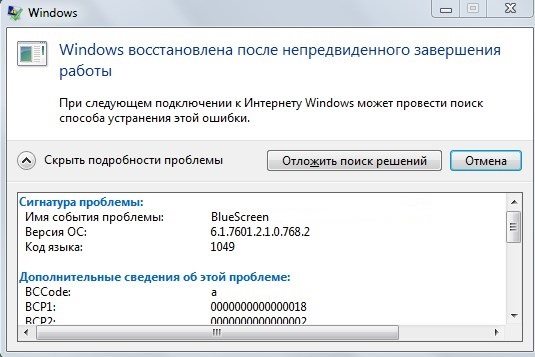


















 либо за помощью на форум указанный выше.
либо за помощью на форум указанный выше.